
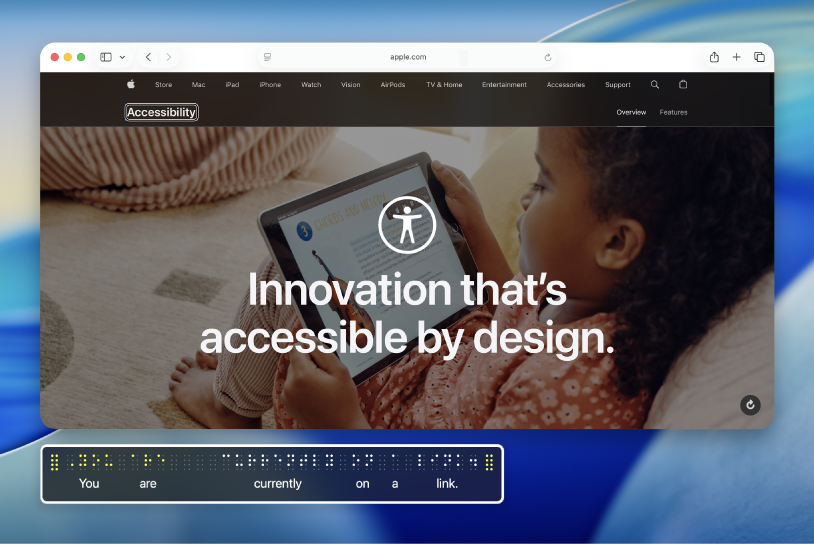
هل أنت جديد في استخدام التعليق الصوتي على Mac؟
تعرّف على أساسيات التحكم في Mac باستخدام التعليق الصوتي، وهو قارئ الشاشة المضمن في macOS.
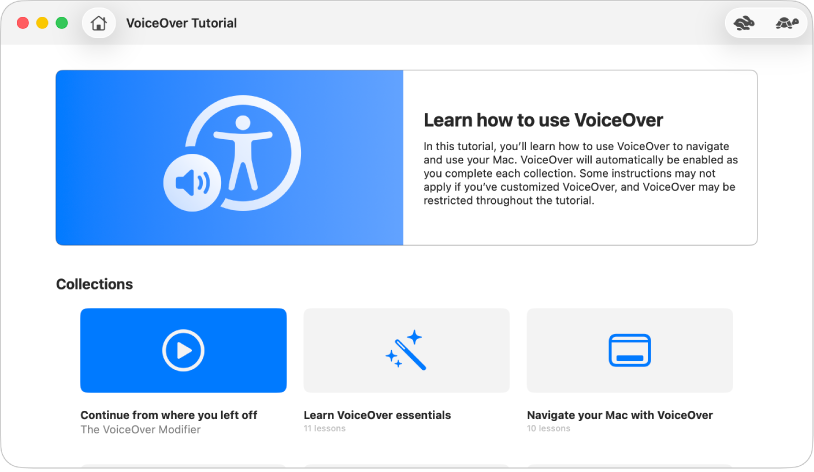
التعرف على كيفية استخدام التعليق الصوتي
يمكنك التدرُّب على أوامر التعليق الصوتي الأساسية مع البرنامج التعليمي للتعليق الصوتي على Mac.
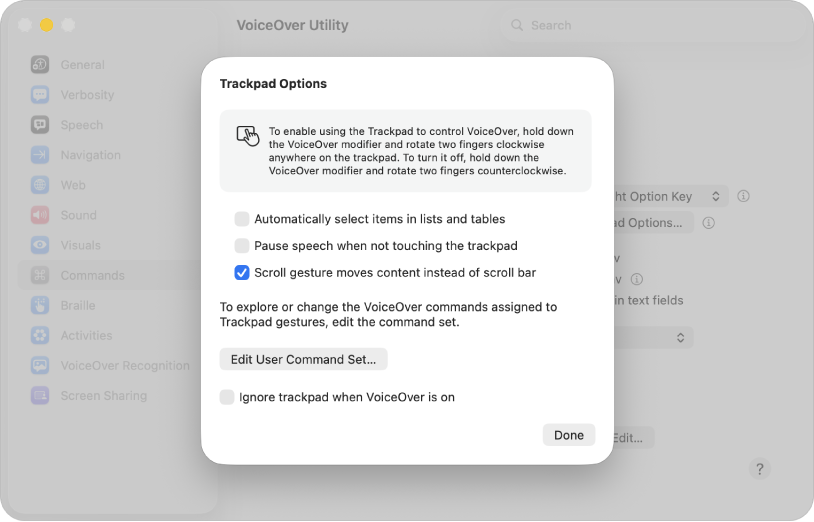
استخدام الإيماءات المعتادة
إذا كنت تستخدم لوحة تعقب مع Mac، يمكنك استخدام العديد من إيماءات التعليق الصوتي نفسها التي تعرفها من iOS و iPadOS، على سبيل المثال، اضغط على لوحة التعقب لسماع العنصر الموجود في مؤشر التعليق الصوتي.
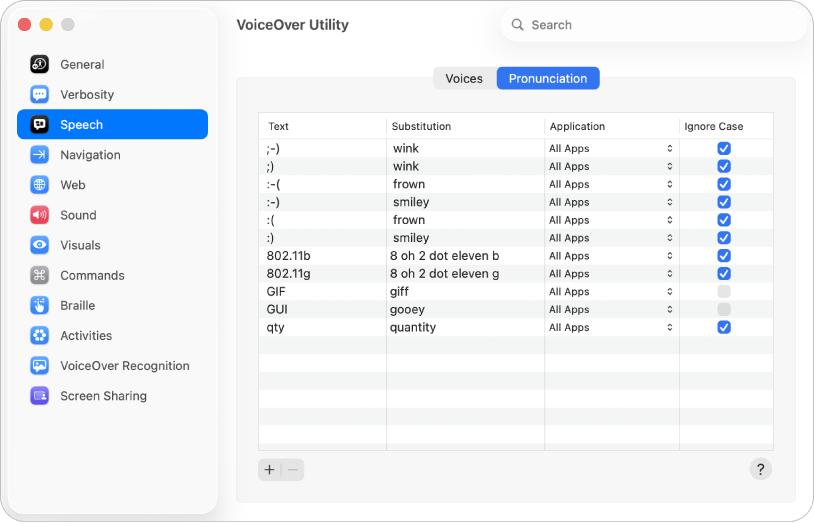
العمل بالطريقة التي تعجبك
قم بتخصيص التعليق الصوتي باستخدم أداة التعليق الصوتي. يمكنك تغيير صوت التعليق الصوتي، وتوصيل أجهزة برايل، وتعيين خيارات لكيفية التنقل باستخدام التعليق الصوتي، والمزيد.
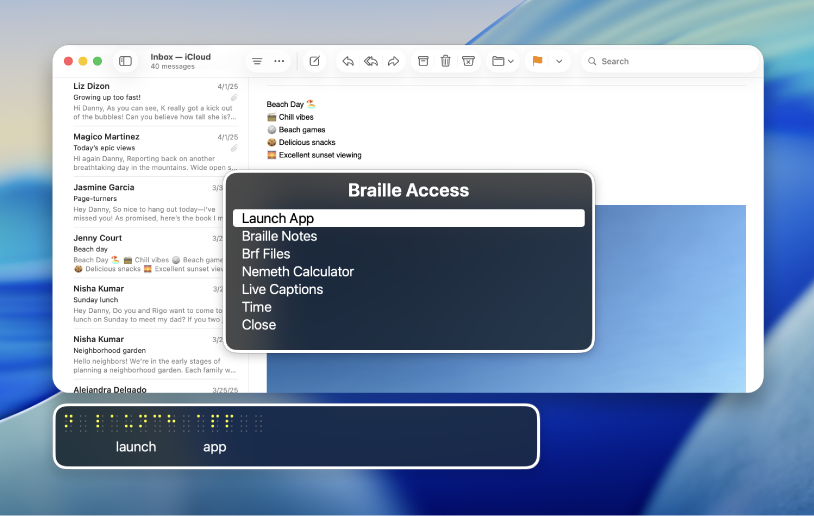
الجديد في macOS Tahoe
مع الميزات الجديدة في macOS Tahoe، يمكنك التحكم بقدر أكبر عند استخدام التعليق الصوتي على الـ Mac. يمكنك استخدام الوصول إلى برايل لتحويل Mac إلى جهاز لتدوين الملاحظات بطريقة برايل، واستخدام التعليق الصوتي في أثناء مشاركة شاشتك مع Mac آخر، وتعيين أوامر إلى إدخال لوحة مفاتيح برايل حتى يمكنك الكتابة باستخدام مفاتيح شاشة عرض برايل، والمزيد.
لتصفح دليل مستخدم التعليق الصوتي، انقر على جدول المحتويات في الجزء العلوي من الصفحة، أو أدخل كلمة أو عبارة في حقل البحث.
لمزيد من المصادر، تفضل بزيارة الموقع الإلكتروني لدعم تسهيلات الاستخدام من Apple.
قم بتنزيل هذا الدليل بتنسيق برايل جاهز: BRF (English)